Recherche d'une chaîne de caractère dans une cellule et colorier la recherche
La fonction "Recherche" (CTRL+F) dans Excel nous offre déjà beaucoup de possibilités, et notamment si on active les options
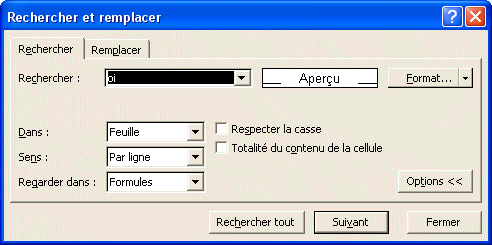
Mais on peut aussi la personnaliser et notamment obtenir un effet couleur sur la chaîne de caractère recherchée - la colorer en rouge par exemple. Nous devons alors recréer une interface de dialogue sous forme d'un bouton qui appelle la macro (bouton recherche) et une input box qui permettra à l'utilisateur d'entrer son critère
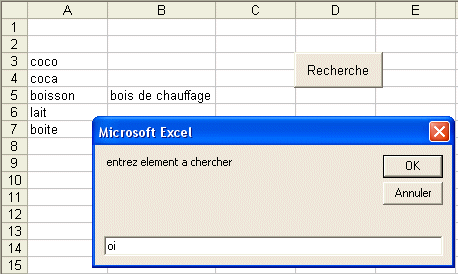
Et voici le résultat de la recherche
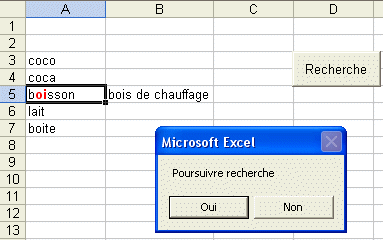
Un msg box apparaît et demande si l'on souhaite poursuivre. Si le bouton "oui" est pressé, on obtient
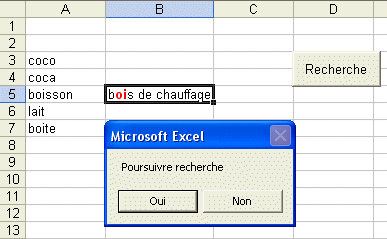
Si le bouton "non" est choisi, les choses reviennent en l'état et le curseur reprend son ancien emplacement
Il est bien sûr possible que le critère de recherche n'existe pas
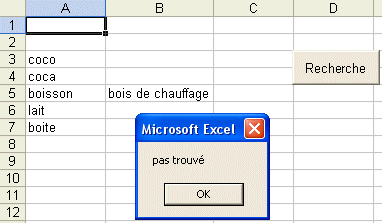
Le code commenté pour obtenir cet effet
Option Explicit
Sub RechercheEtCouleur()
Dim mot As String, reponse As Integer
Dim oldCel As String
oldCel = Selection.Address 'pour se repositionner ensuite
mot = InputBox(" entrez element a chercher")
ActiveSheet.Select 'repréciser où on est
Range("A1").Select 'se placer en début de recherche
oups: ' va nous permettre de boucler
On Error GoTo fin 'si mot n'existe pas = erreur
Cells.Find(What:=mot, After:=ActiveCell, LookIn:=xlFormulas, LookAt:= _
xlPart, SearchOrder:=xlByRows, SearchDirection:=xlNext, MatchCase:=False _
, SearchFormat:=False).Activate
'effectue la recherche
With ActiveCell.Characters(Start:=InStr(1, Selection, Left(mot, 1), 1), Length:=Len(mot))
.Font.ColorIndex = 3 'colorie en rouge
.Font.Bold = True 'met en gras
End With
reponse = MsgBox("Poursuivre recherche", vbYesNo) 'nécessaire aussi pour stopper la recherche
If reponse = 6 Then 'si le bouton yes est utilisé
Selection.Font.ColorIndex = 0 'remise de la couleur noire
Selection.Font.Bold = False 'enlever le gras
GoTo oups 'on boucle
Else
Selection.Font.ColorIndex = 0 'idem plus haut si le bouton non est choisi
Selection.Font.Bold = False
Range(oldCel).Select 'on reprend notre place
Exit Sub 'on sort lorsque l'on presse le bouton non
End If
fin:
MsgBox "pas trouvé"
Range(oldCel).Select 'on reprend notre place
End SubRemarquez les fonctions ActiveCell.Characters et aussi InStr ("In String"). Ce sont elles qui permettent vraiment d'isoler la chaîne de caractère recherchée
Pour traiter tout le classeur
Pour traiter toutes les feuilles du classeur, on doit recourir à deux procédures différentes. En plus de remplir la fonction recherche, on peut observer ici comment faire "passer" la valeur de deux variables (mot et i) comme paramètres vers une autre procédure
Sub ParcourirFeuilles()
Dim i As Integer, mot As String
mot = InputBox(" entrez element a chercher")
For i = 1 To ThisWorkbook.Sheets.Count
Sheets(i).Select
Call RechercheEtCouleur(mot, i)
Next i
End SubSub RechercheEtCouleur(mot As String, i As Integer)
Dim reponse As Integer
Dim oldCel As String
oldCel = Selection.Address 'pour se repositionner ensuite
ActiveSheet.Select 'repréciser où on est
Range("A1").Select 'se placer en début de recherche
oups: ' va nous permettre de boucler
On Error GoTo fin 'si mot n'existe pas = erreur
Cells.Find(What:=mot, After:=ActiveCell, LookIn:=xlFormulas, LookAt:= _
xlPart, SearchOrder:=xlByRows, SearchDirection:=xlNext, MatchCase:=False).Activate
'effectue la recherche
With ActiveCell.Characters(Start:=InStr(1, Selection, Left(mot, 1), 1), Length:=Len(mot))
.Font.ColorIndex = 3 'colorie en rouge
.Font.Bold = True 'met en gras
End With
reponse = MsgBox("Poursuivre recherche", vbYesNo) 'nécessaire aussi pour stopper la recherche
If reponse = 6 Then 'si le bouton yes est utilisé
Selection.Font.ColorIndex = 0 'remise de la couleur noire
Selection.Font.Bold = False 'enlever le gras
GoTo oups 'on boucle
Else
Selection.Font.ColorIndex = 0 'idem plus haut si le bouton non est choisi
Selection.Font.Bold = False
Range(oldCel).Select 'on reprend notre place
Exit Sub 'on sort lorsque l'on presse le bouton non
End If
fin:
If i < ThisWorkbook.Sheets.Count Then
MsgBox "pas trouvé sur cette page, je continue"
Else
MsgBox "pas trouvé dans le classeur ou dans la dernière feuille"
Range(oldCel).Select 'on reprend notre place
End If
End SubCliquez ici pour télécharger le fichier exemple RechercheEtColoriageDeLaRecherche
